操作方法
01
我们需要先制作背景图片。也就是网页背景那块蓝色的部分。我们需要单独做出来。
02
新建一个1920px*400px的文件
03
我们拉一个一个蓝色(#506dbb)到白色的一个渐变
04
效果图
05
然后我们保存这张图片为gif格式这时候我们新建一个1000*800的文件我们把网页效果图制作出来。这里都是用到ps制作的。没有写任何代码。这个过程我就不讲了大家制作好网页效果图完成的时候一定要注意把网页背景图层删掉,保持透明
06
下一步我们使用切片工具。把页面进行切片。如下图所示注意每一个链接都要切片一下。切片工具和矩形选区工具一样,拉一下就是一个切片为了区分我这里加了背景。我们一会一定要记得去掉
07
我们再使用切片选择工具选择单个切片。然后右键
08
我们再逐个为切片添加链接
09
我们现在保存为web所用格式
10
我们把这里选择png—8
11
保存
12
保存完成后效果图
13
保存完成后。会*成一个目录和一个html文件。我们用浏览器打开这个html文件可以看看效果。由于我们保存时选择的是png格式的所以看到的效果不美观,且网页靠左边。我们要做的就是让网页有一个背景就是我们刚刚制作的蓝色背景。且页面居中为了方便,这里我们使用 Dreamweaver。这个软件破解版和安装教程问度娘要这里就不多说。打开 Dreamweaver界面我们新建一个站点
14
我们先要给网页居中。我们用Dreamweaver打开ps*成的html文件进入Dreamweaver的设计视图。注意看
15
我们用鼠标点一下最外边的这根线。(把鼠标放在四个角上单击一下就可以选中)选中
16
然后把下边的属性设置为居中。注意看
17
这样网页就居中了。我们再添加一个背景我们先把鼠标在旁边空白地方单击一下,然后点击下面的页面属性
18
把背景图片设置为我们刚刚制作的背景图。重复选择no开头的那个。其他的不用管。
19
然后我们按ctrl+s保存好网页。然后即可使用浏览器预览效果了
20
ps制作网页就是这么简单



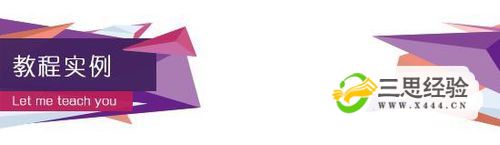
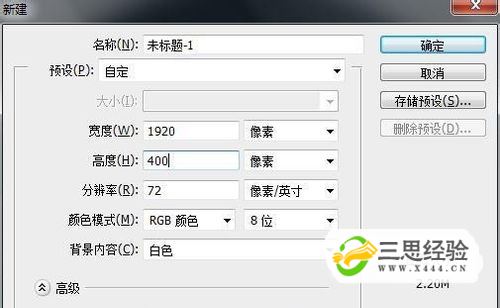
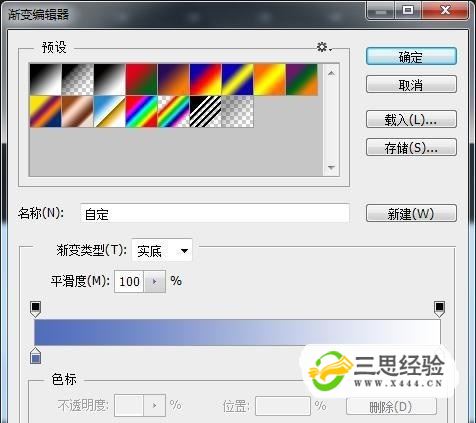
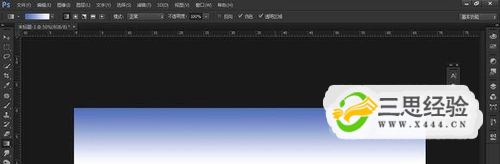
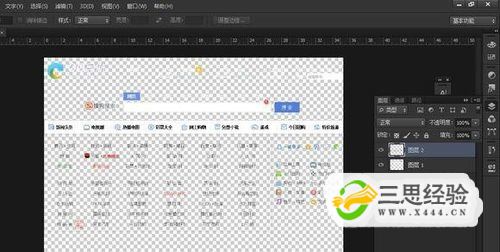


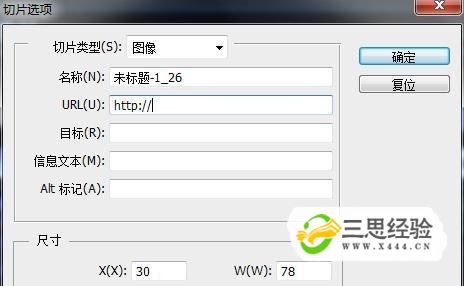
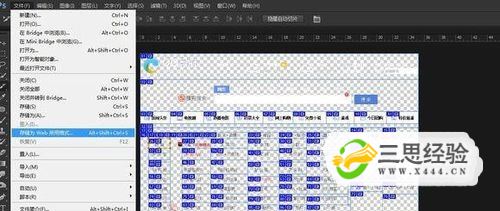
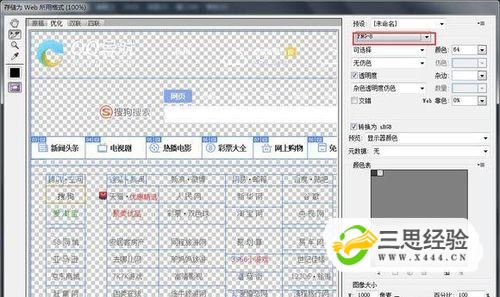
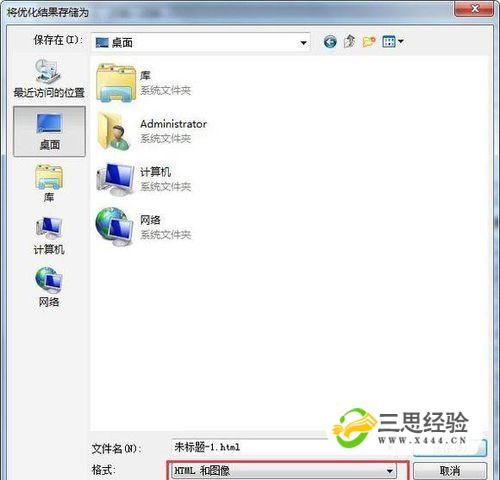
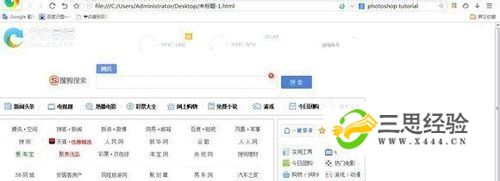
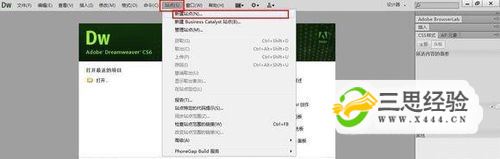
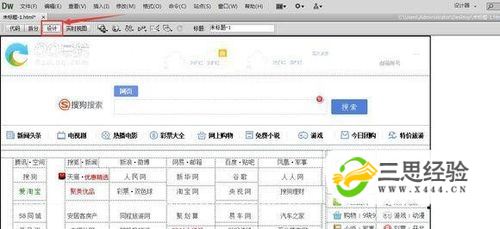
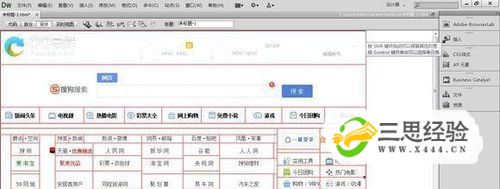
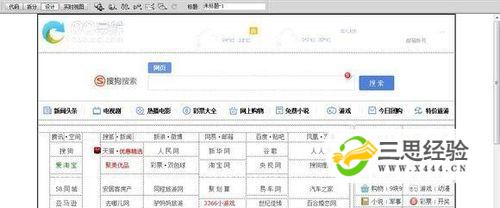
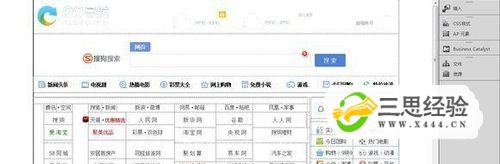

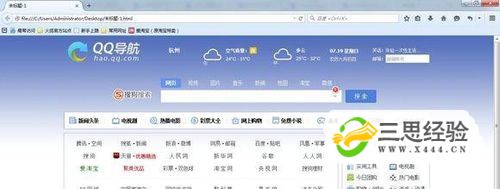



还没有评论,来说两句吧...